













平时我们在编辑word文档的时候,经常需要加入一些图片文件来丰富内容,但是这样有两个问题,一是加载的图片过多会导致文件体积很大不方便分享和传输,还有一个就是有些很大的图片没办法放到文档里面去,这时候可以通过缩小来解决,可以先压缩图片大小在导入文件,那么word文档里的图片如何减小内存?下面分享几个关于图片压缩(https://www.yasuotu.com)的方法,一起来了解一下吧。
利用图片压缩功能可以快速降低图片kb,让图片文件变小。
打开压缩图网站,点击上传图片。
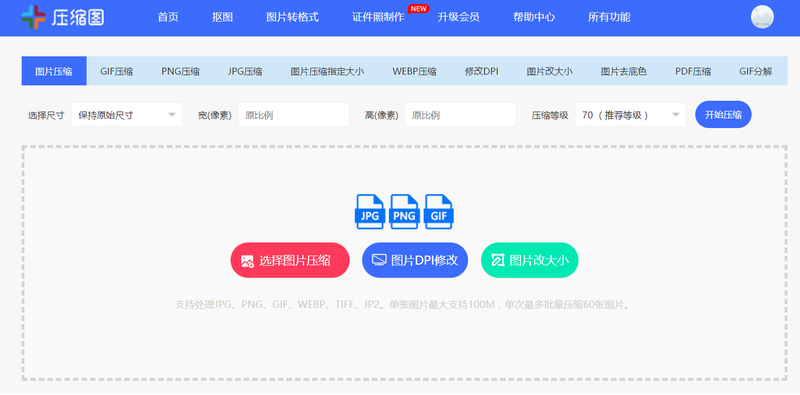
上传后自动按照压缩等级70进行压缩,如果效果不满意可调整压缩等级并再次压缩。

完成后,点击保存图片。
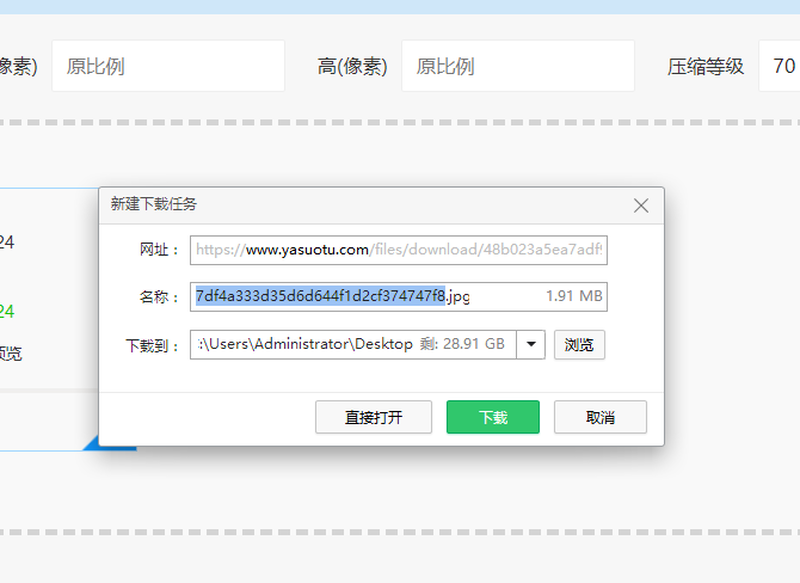
修改图片尺寸也是一种很好的方法,通过图片改大小将尺寸修改到合适的数值。
打开压缩图网站,点击“图片改大小”功能,上传图片。
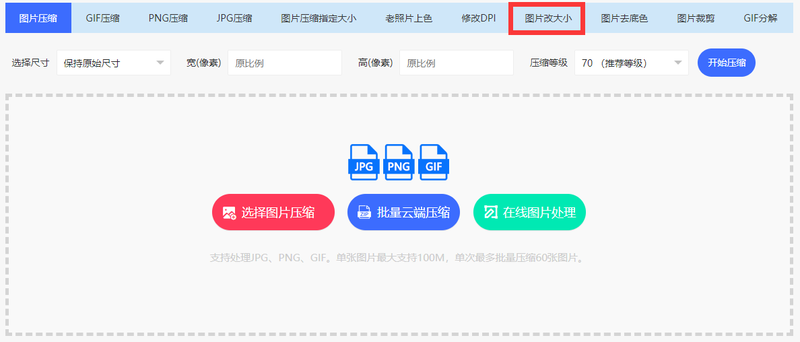
选择上传图片,设置图片的宽度、高度等,点击“开始处理”。
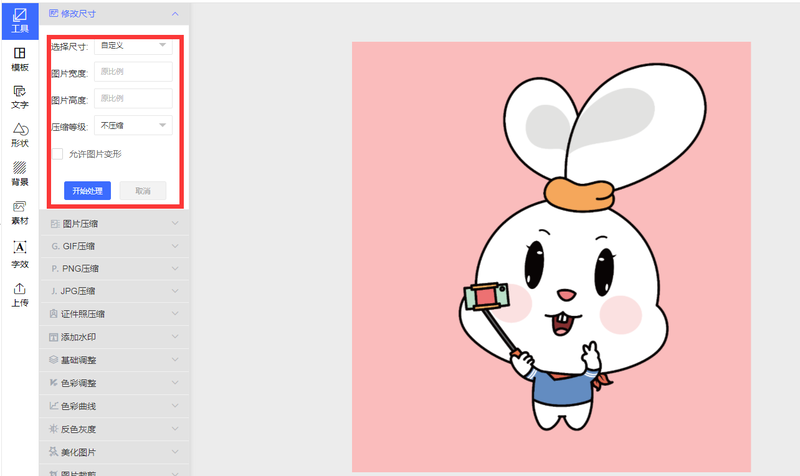
图片尺寸处理完成后,点击保存图片。
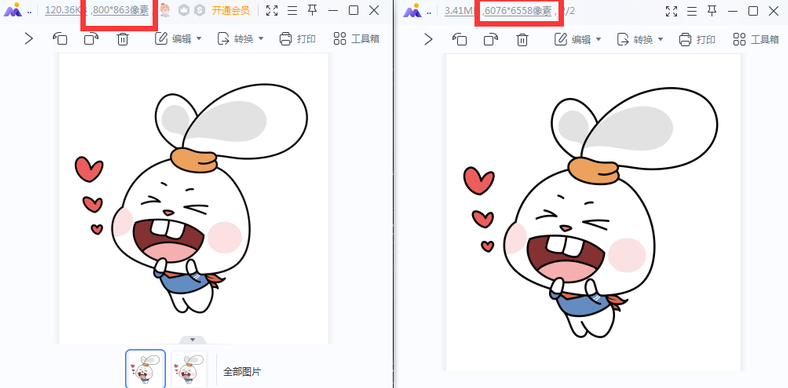
使用图片裁剪功能,将图片多余的部分裁剪掉,也是一种方法哦。
使用浏览器打开压缩图网站,选择【图片裁剪】,跳转至操作界面。
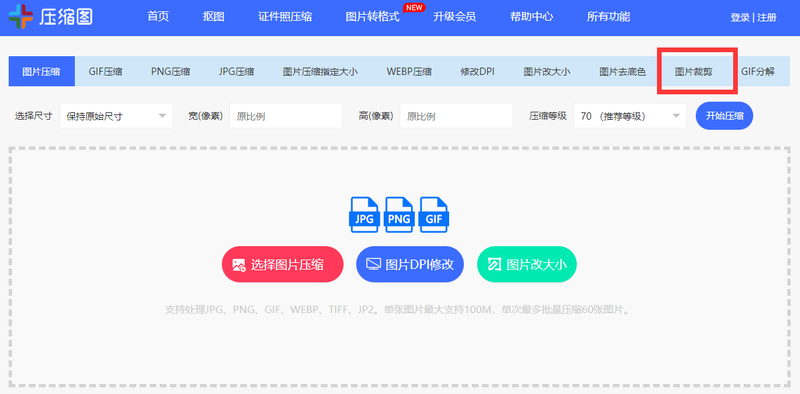
点击选择图片,上传图片,可自由裁剪图片形状、图片尺寸大小,点击确定,保存即可。
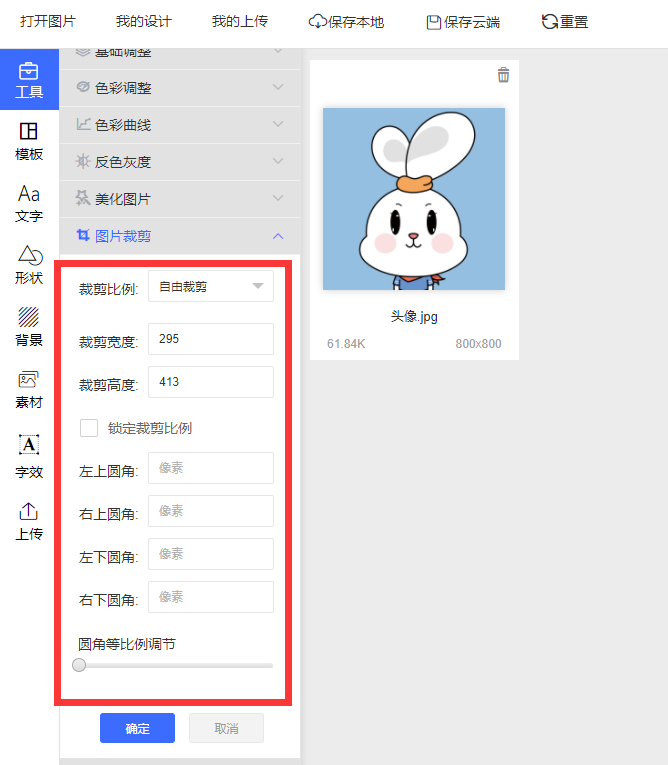
以上三种方法小伙伴们可以根据使用需求来选择,不管是哪种方式都可以在压缩图网站中处理操作,新手小白也能轻松应对,赶紧来试试吧。